
Lorsque vous installez Windows sur votre ordinateur, Windows stocke le plan de votre installation sous forme de fichier de registre. Si ce fichier est corrompu, cela peut entraîner différents problèmes et afficher des erreurs.
Pour résoudre les erreurs causées par un registre corrompu, il faut réparer le registre lui-même. Par conséquent, cet article partage certaines des meilleures méthodes pour corriger ou réparer les erreurs de registre sur les ordinateurs Windows 10/11.
Il existe plusieurs façons de réparer le registre Windows. Ci-dessous, nous avons partagé quelques méthodes de base pour traiter diverses erreurs du registre Windows.
Sauvegarde:
J’ai mis cette méthode en haut car si vous avez déjà rencontré un malware ou un virus particulièrement gênant affectant votre registre, vous aurez toujours une sauvegarde à ce moment-là.
Il vous suffit donc de sauvegarder vos champs de registre afin de pouvoir les utiliser ultérieurement.
1. Tout d’abord, appuyez sur Windows + R. Cela ouvrira la boîte d’exécution. Tapez regedit , puis appuyez sur Entrée.
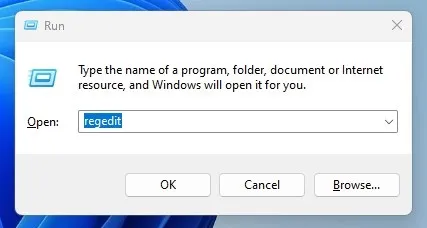
2. Maintenant, vous devez cliquer sur Fichier puis sur Exporter .
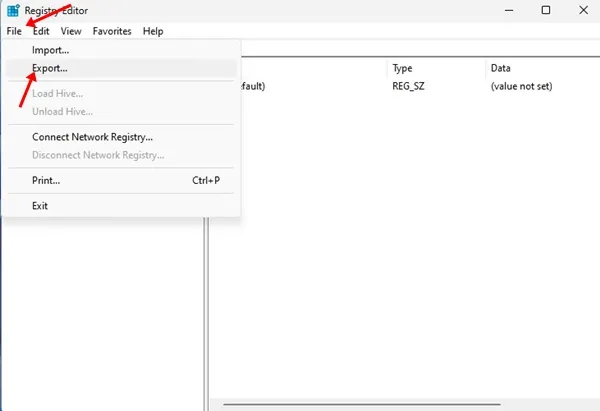
3. Maintenant, une boîte de dialogue apparaîtra et vous devrez entrer le nom de votre choix et l’enregistrer dans un endroit sûr.
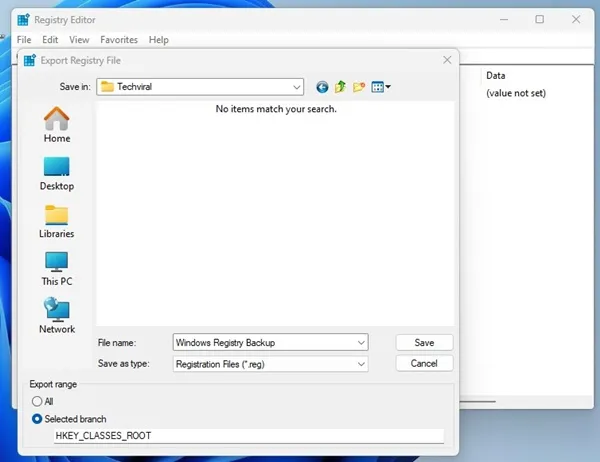
Importer:
Suivez les mêmes étapes que celles mentionnées ci-dessus. Sélectionnez Fichier > Importer . Parcourez l’emplacement où vous avez enregistré le fichier de sauvegarde et cliquez sur Ouvrir .
Dans cette méthode, vous devez créer un point de restauration système. Vous devez créer un point de restauration lorsque Windows est en cours d’exécution.
Après avoir créé un point de restauration, si le registre est corrompu, vous pouvez restaurer votre ordinateur au point de restauration précédent. Vous trouverez ci-dessous les étapes à suivre pour restaurer votre système.
1. Tout d’abord, ouvrez le panneau de configuration de votre Windows. Recherchez l’ option Restauration du système dans le panneau de configuration et cliquez dessus.
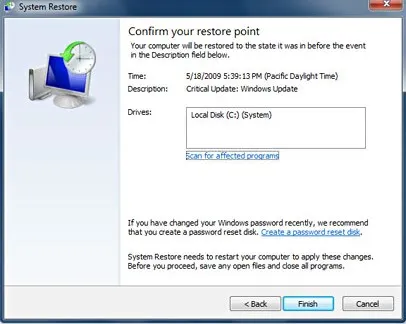
2. Cela ouvrira le panneau Restauration du système. Si vous aviez créé la sauvegarde de votre système auparavant, vous verriez cette sauvegarde dans le panneau Restauration du système . Sélectionnez le point de restauration à partir de là.
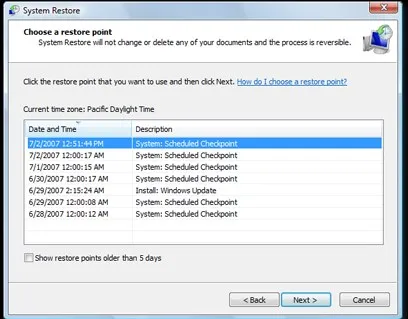
3. Après avoir sélectionné le point de restauration, cliquez sur le bouton Rechercher les programmes concernés dans le panneau Restauration du système.
Cette opération lancera l’analyse du point de restauration pour rechercher les programmes concernés. Si aucun programme concerné n’est trouvé sur le point de restauration sélectionné, vous pouvez restaurer votre ordinateur à ce point en cliquant sur Suivant , puis sur le bouton Terminer qui apparaît sur le panneau.
2. Exécutez la commande SFC
La commande SFC peut réparer un registre Windows corrompu et vous aider à dépanner un système Windows défectueux. La commande analyse et remplace les fichiers corrompus, manquants et modifiés.
Voici comment vous pouvez utiliser la commande SFC pour résoudre les problèmes liés au registre Windows.
1. Tout d’abord, vous devez ouvrir l’invite de commande avec les droits d’administrateur . Pour ce faire, vous devez cliquer avec le bouton droit de la souris sur le bouton Démarrer, puis sélectionner l’option Invite de commandes (Admin) .
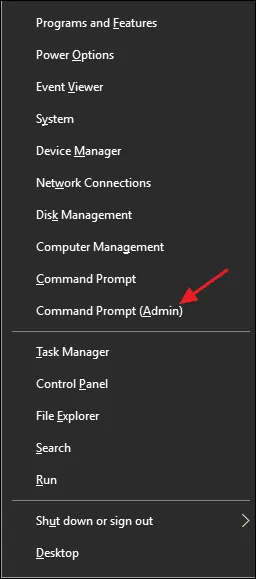
2. Après cela, vous devez entrer la commande d’exécution sfc /scannow sans les guillemets, comme indiqué dans la capture d’écran ci-dessous.
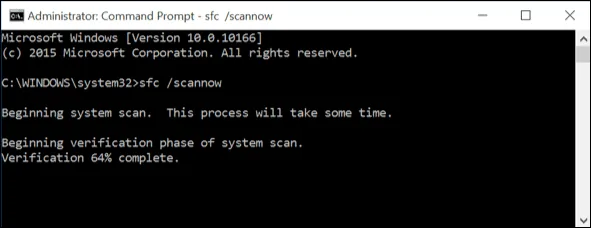
3. Attendez maintenant quelques minutes que la commande termine le processus d’analyse et de réparation. Une fois terminé, quittez l’invite de commande et redémarrez votre ordinateur.
4. Si vous trouvez un rapport d’erreur « La protection des ressources Windows a détecté des fichiers corrompus mais n’a pas pu en réparer certains », redémarrez votre PC en mode sans échec et exécutez la commande.
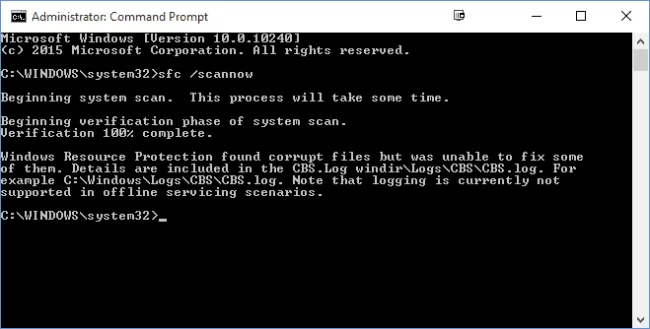
3. Exécutez les commandes DISM
Une autre méthode efficace pour réparer le registre Windows consiste à exécuter la commande DISM via l’invite de commande. Deployment Image Servicing and Management (DISM) est un utilitaire de ligne de commande permettant de réparer les images Windows.
Si l’image Windows est corrompue, vous obtiendrez des erreurs de registre. Il est préférable d’exécuter l’outil de commande DISM pour corriger les erreurs de registre.
1. Cliquez sur Recherche Windows et saisissez CMD. Cliquez avec le bouton droit de la souris sur CMD et sélectionnez Exécuter en tant qu’administrateur .
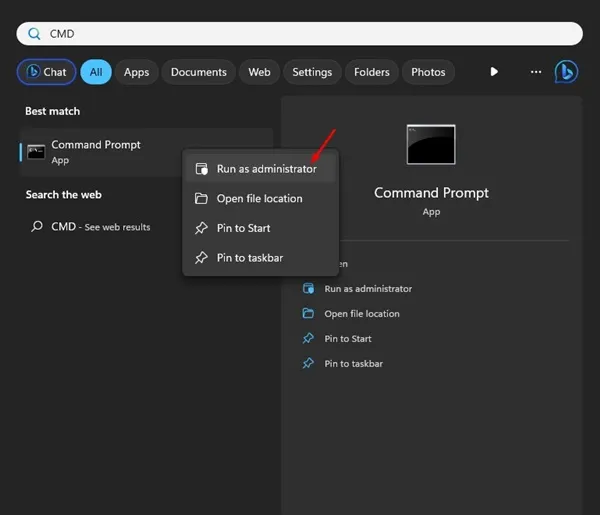
2. Lorsque l’invite de commande s’ouvre, exécutez ces trois commandes une par une.
dism.exe /online /cleanup-image /scanhealth
dism.exe /online /cleanup-image /restorehealth
dism.exe /online /cleanup-image /startcomponentcleanup
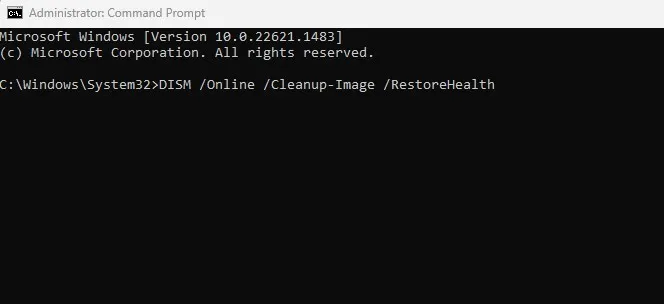
Après avoir exécuté les commandes, tapez exit dans l’invite de commande et redémarrez votre ordinateur. Cela devrait détecter et réparer les erreurs du registre Windows.
4. Exécutez l’utilitaire de réparation du système
Windows dispose également d’un utilitaire de réparation système qui peut corriger de nombreuses erreurs liées aux fichiers System 32, aux restaurations et au registre. Nous pouvons donc utiliser la réparation du système pour corriger les erreurs du registre Windows.
Cependant, vous avez besoin d’un DVD de démarrage Windows fonctionnel pour réparer le Registre.

- Tout d’abord, insérez un disque/une clé USB d’installation Windows et redémarrez l’ordinateur.
- Il vous sera demandé d’appuyer sur n’importe quelle touche pour démarrer à partir du DVD/USB, appuyez sur n’importe quelle touche.
- Vous verrez alors le menu Windows Installer. Là, vous devez cliquer sur Réparer.
Suivez maintenant les instructions à l’écran pour corriger les erreurs liées au registre Windows 10. Le processus peut prendre du temps, mais il corrigera les erreurs du registre Windows.
5. Réinitialisez votre PC
Vous avez également la possibilité de réinitialiser votre PC au point de restauration précédent. Si vous n’avez créé aucun point de restauration, cette option supprimera toutes les applications et tous les paramètres utilisateur.
Il supprimera également des fichiers et des dossiers. Assurez-vous donc de créer une sauvegarde appropriée avant de réinitialiser votre PC.
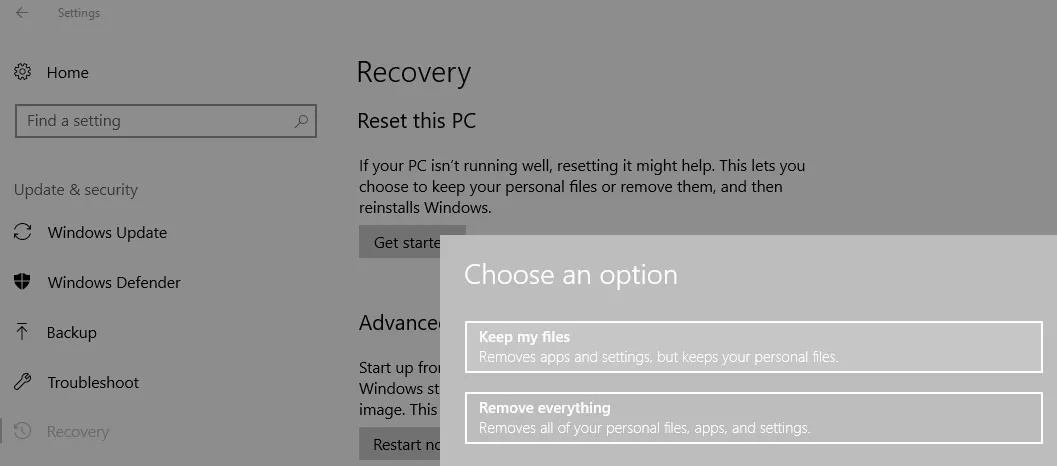
Accédez à Paramètres > Mise à jour et sécurité.
Sous Mise à jour et sécurité, sélectionnez « Récupération » et cliquez sur Commencer.
À partir de là, sélectionnez l’option « Réinitialiser ce PC » et choisissez « Conserver mes fichiers » ;
Suivez maintenant les instructions à l’écran pour terminer la réinitialisation du système.
6. Utiliser des logiciels tiers
De nombreux logiciels tiers disponibles en ligne prétendent résoudre les problèmes de registre Windows. Ces outils nettoient les entrées de registre corrompues et tentent de les réparer. Ci-dessous, nous avons partagé quelques-uns des meilleurs outils pour corriger les erreurs de registre Windows.
1. CCleaner
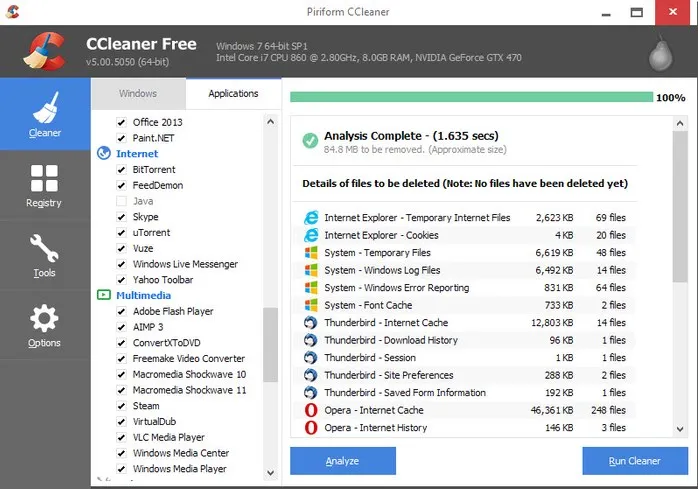
CCleaner est l’un des meilleurs outils de nettoyage de fichiers indésirables pour les systèmes d’exploitation Windows. Il analyse et supprime facilement les fichiers indésirables de votre système.
Il dispose également d’un nettoyeur de registre qui supprime les entrées inutiles du registre. Vous pouvez télécharger et installer CCleaner à partir d’ici .
2. Réparation du registre
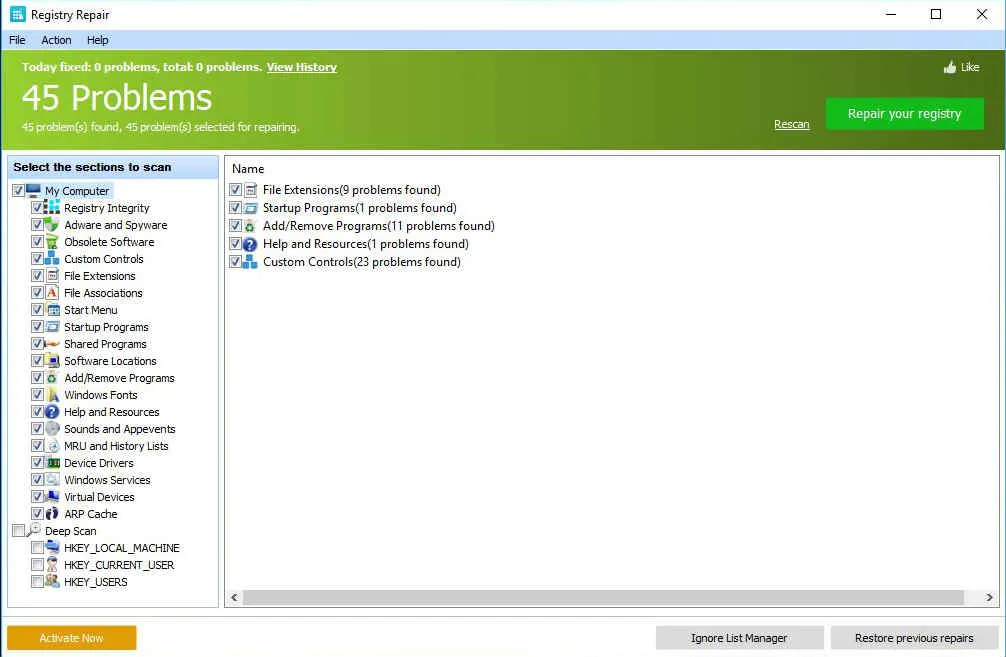
Registry Repair analyse plus d’une douzaine de zones de votre registre et peut identifier jusqu’à 18 types d’erreurs. Il peut également analyser minutieusement le registre Windows à la recherche d’erreurs, d’entrées non valides, d’optimisations Regedit, etc.
Il recherche automatiquement les erreurs de registre et les corrige pour vous. Il offre également une option permettant de sauvegarder les paramètres de registre précédents pour éviter les problèmes.
3. Nettoyeur de registre Auslogics
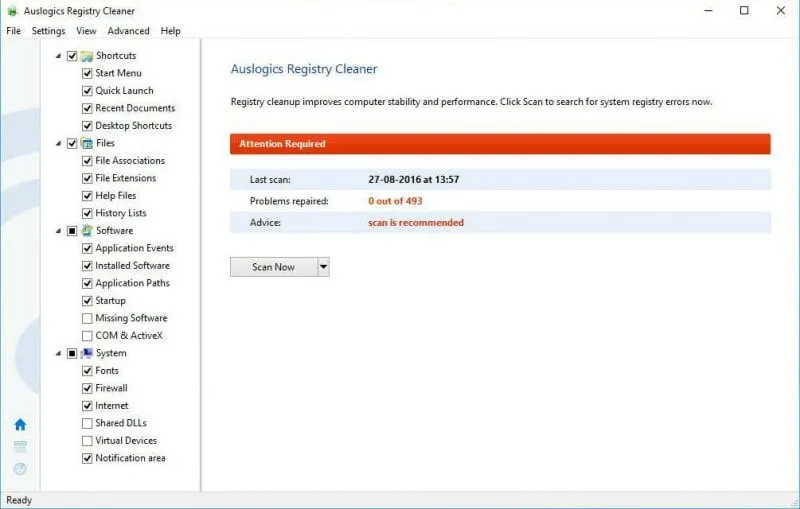
C’est un excellent outil pour réparer votre registre Windows et résoudre les problèmes de stabilité. Auslogics Registry Cleaner nettoie les accumulations de fichiers indésirables, les paramètres système ou Internet incorrects, les entrées de registre inutiles, etc.
Il nettoie également les fichiers indésirables, résout les problèmes de registre, élimine les causes de ralentissement, efface les traces de confidentialité pour protéger vos données confidentielles, et bien plus encore.
4. AVG PC TuneUp
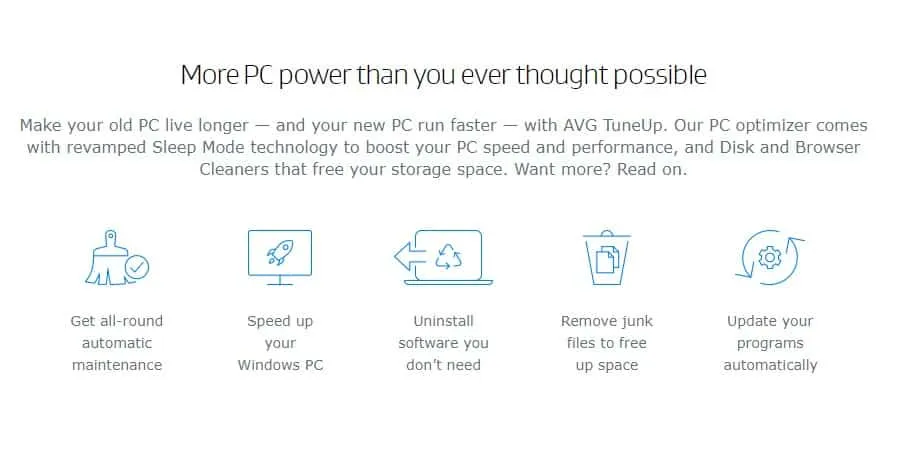
Devinez quoi ? AVG PC TuneUp peut accélérer votre ordinateur lent en quelques clics. Avec AVG PC TuneUp, vous pouvez nettoyer les fichiers inutiles, supprimer les fichiers en double, mettre à jour les logiciels, corriger les erreurs de registre, etc.
L’outil de réparation de registre d’AVG PC TuneUp est assez puissant et peut résoudre des problèmes complexes.
5. Outils PowerTools jv16
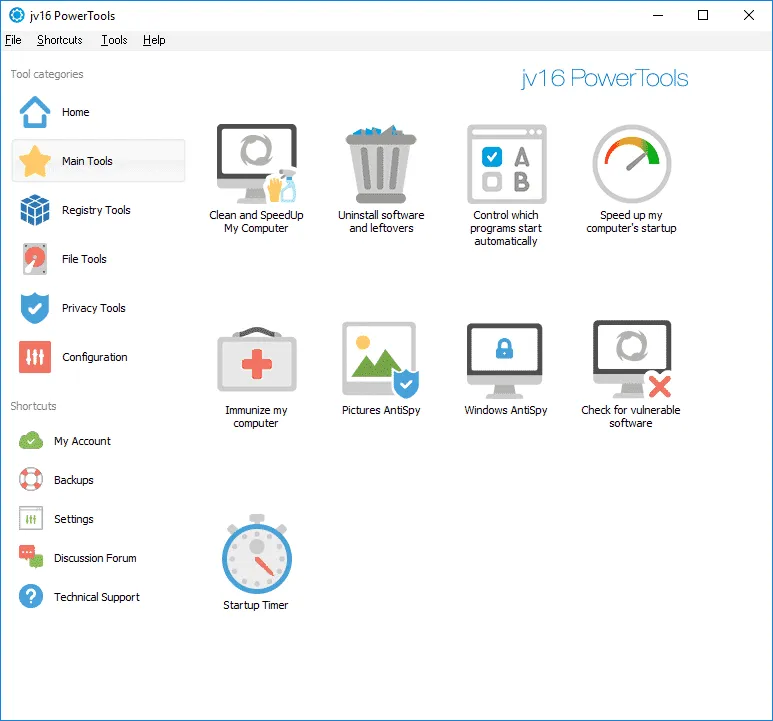
Tout comme AVG PC Tuneup, jv16 PowerTools propose de nombreux outils pour accélérer votre PC. De la suppression des fichiers en double à la réparation du registre, jv16 PowerTools peut tout faire.
L’interface utilisateur de jv16 PowerTools est également claire et simple. Il s’agit donc du meilleur logiciel Windows pour corriger ou réparer les erreurs de registre Windows.
Voici quelques méthodes simples pour réparer les erreurs du registre Windows. Si vous avez besoin d’aide pour résoudre les erreurs du registre Windows, faites-le nous savoir dans les commentaires ci-dessous.




Laisser un commentaire